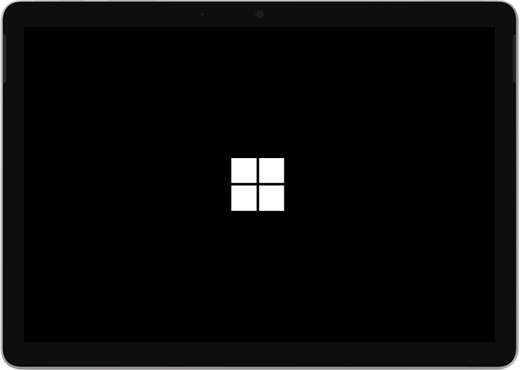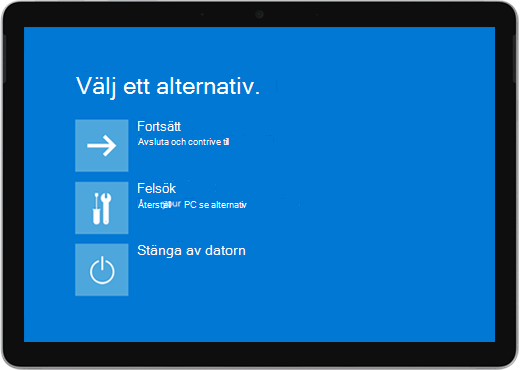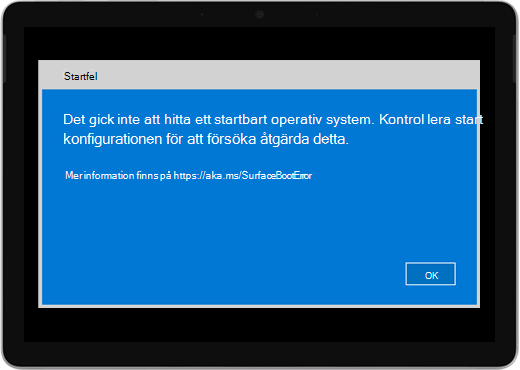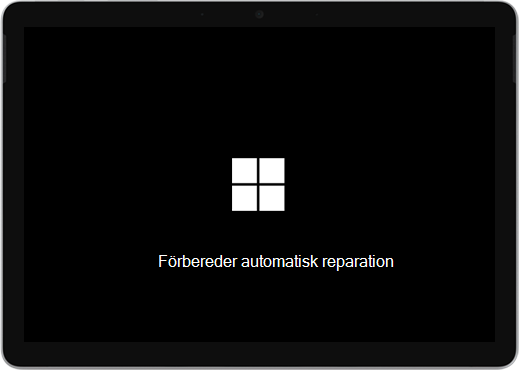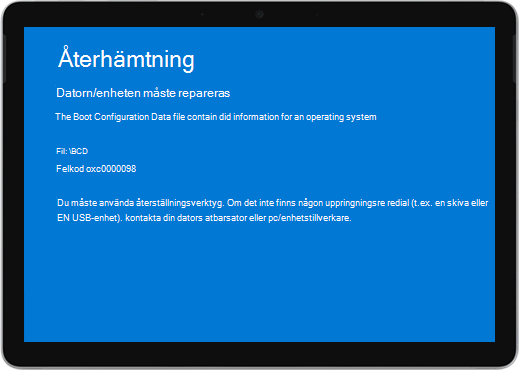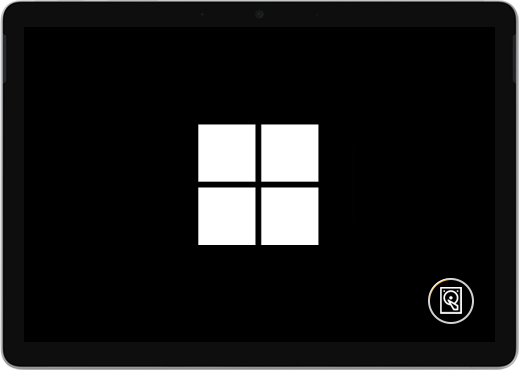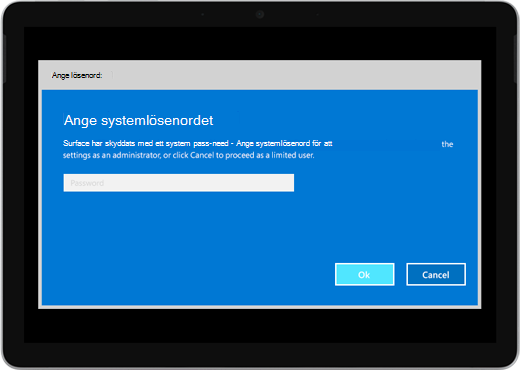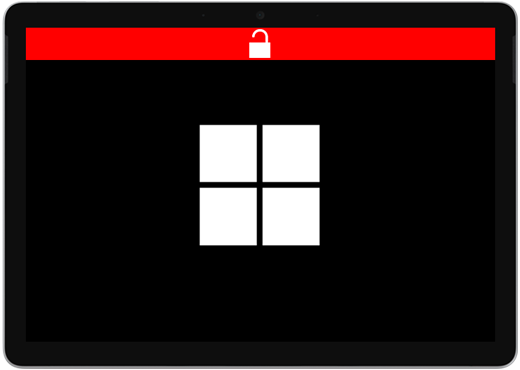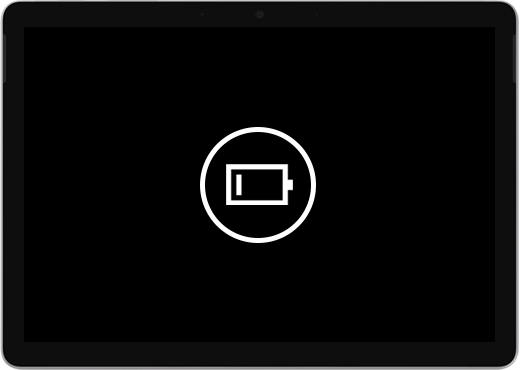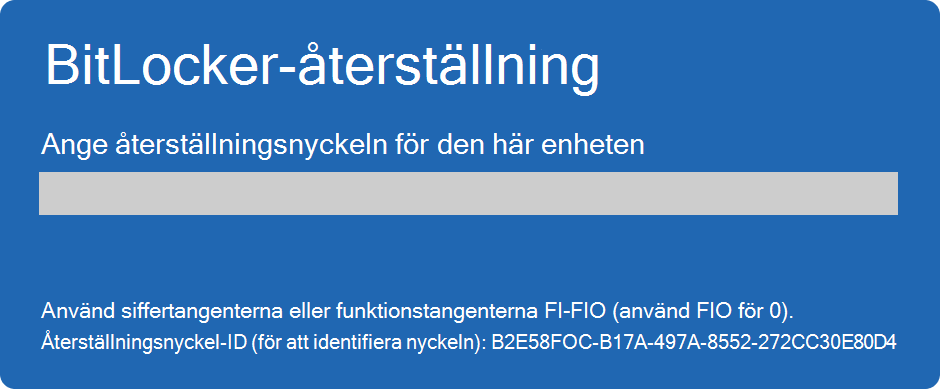Surface aktiveras eller startar inte
Gäller för
Om din Surface inte startar, slår på och sedan av eller startar och fastnar på en skärm – en svart skärm, en skärm med en logotyp eller en annan skärm – kan du prova följande för att få den att fungera igen.
|
Informationen på den här sidan gäller följande enheter:
|
Saker att prova först
-
Koppla från tillbehör och kontrollera att Surface är laddad.
-
Tvinga en omstart genom att trycka på strömbrytaren i 20 sekunder
Koppla från tillbehör och kontrollera att Surface är laddad.
Tillbehör som du har anslutit till din Surface hindrar den eventuellt från att starta. Så här kontrollerar du om problemet beror på anslutna tillbehör:
-
Koppla från USB-enheter, SD-kort, USB-tillbehör, externa bildskärmar, Type Cover och andra saker som du har anslutit till din Surface. Om du använder Surface Dock kopplar du bort din Surface från den. Prova att starta din Surface. Om det fungerar kan det vara tillbehöret som är problemet.
-
Om det inte fungerar ansluter du den nätadapter som är avsedd för din Surface.
-
När din Surface är nätansluten laddar du den i minst 15 minuter. Stäng och öppna locket eller tangentbordet igen och tryck sedan på strömknappen för att starta Surface. Om LED-lampan på Surface Connect-laddaren blinkar, blinkar eller inaktiveras läser du Vad du ska göra om Surface-nätadaptern eller laddaren inte fungerar.
Aktivera den med kortkommandon: (Ctrl+Skift+Win+B)
Om din Surface inte aktiveras när du laddar den:
-
Anslut ett tangentbord eller använd ett inbyggt tangentbord.
-
Tryck på Windows-tangenten + Ctrl + Skift + B.
Tvinga en omstart genom att trycka på strömbrytaren i 20 sekunder
Om din Surface fortfarande inte aktiveras när du har laddat den och provat kortkommandona för tangentbordet och surfplattan kan du försöka framtvinga en avstängning och sedan starta om den. Gör så här:
Håll ned strömknappen tills logotypskärmen visas (cirka 20 sekunder). Mer information finns i Framtvinga en avstängning och starta om Surface.

När din Surface har startats om rekommenderar vi att du hämtar de senaste uppdateringarna för Surface och Windows för att se till att enheten fungerar som bäst. Mer information finns i Ladda ned drivrutiner och inbyggd programvara för Surface.
Startades Din Surface?
-
Om din Surface är påslagen, men har fastnat på någon av skärmarna nedan, väljer du den skärmen för att visa ytterligare felsökningssteg för att lösa problemet.
-
Om din Surface inte startar alls måste enheten skickas till Microsoft för reparation eller ersättning. Mer information finns i Om din Surface fortfarande inte startar eller startar kan du skicka en serviceorder.
Om din Surface fortfarande inte fungerar väljer du ett servicealternativ
Det finns ett sista steg du kan utföra. Om de här stegen inte löser problemet kan det finnas alternativ för service och support som kan hjälpa dig.
Obs!: Om din Surface är en företagsenhet (ägs av en organisation) kan du läsa Surface-tjänstalternativ för Business and Education.
Skicka till Microsoft Om du vill förbereda din enhet för leverans till Microsoft kan du kontrollera enhetsgarantin, skapa en serviceorder och skriva ut en leveransetikett.
Hitta personlig support I vissa länder erbjuder Microsoft personliga servicecenter. Alternativen kan vara professionell maskinvaruinspektion, felsökning och systemåterställning.
Självreparation Om du är tekniskt erfaren och har rätt verktyg har Microsoft ett urval av utbytbara komponenter och serviceguider som gör att du kan utföra reparationerna.
Mer information finns i Så här får du service eller reparation för Surface.